Laptop Toshiba màn hình 4K
Chiếc máy tính xách tay mới Satellite P55 vừa được hãng điện tử Nhật Bản giới thiệu có giá khoảng 30 triệu đồng.
Mẫu Satellite P55T của Toshiba. Ảnh: ZDNet.
Toshiba vừa ra mắt bốn mẫu laptop mới, trong đó nổi bật nhất là chiếc Satellite P55T. Đây là mẫu laptop đầu tiên trên thị trường sở hữu màn hình độ phân giải 4K Ultra HD. Mật độ điểm ảnh của Satellite P55T lên tới 282 ppi, cao hơn cả MacBook Pro Retina (220 ppi) hay Lenovo Yoga 2 Pro (276 ppi).
Satellite P55T được trang bị màn hình kích thước 15,6 inch, chip xử lý Intel Core i7, card đồ họa rời AMD Radeon R9, có thể đáp ứng tốt các nhu cầu chỉnh sửa video hay phát nội dung 4K. Máy có RAM lên đến 16 GB, ổ cứng 1 TB hoặc ổ SSD, 4 cổng USB 3.0, đèn nền bàn phím.
Satellite P55T được cài sẵn phần mềm Adobe Lightroom 5 và sẽ bán ra từ cuối tháng tư này với giá khởi điểm 1.500 USD (khoảng 30 triệu đồng).
Theo VNE
Đánh giá laptop HP Chromebook 14
Với Chromebook 14, HP đã chứng tỏ sức hấp dẫn ngày càng lớn của Chrome OS. Mức giá rẻ, thiết kế đẹp cùng thời lượng pin cao, Chromebook 14 sẽ là một lựa chọn hợp lý với những người dùng có hầu bao hạn hẹp.
Do chỉ chạy Chrome OS, một hệ điều hành với trọng tâm là trình duyệt Chrome, các dòng laptop Chromebook hiện giờ vẫn chưa thu hút được nhiều người dùng. Song, với những người chỉ cần lướt web, xem video, soạn thảo các văn bản đơn giản và gửi email từ laptop của mình, chiếc Chromebook 14 của HP là một lựa chọn rất hấp dẫn. Theo những đánh giá của LaptopMag thì với những ưu điểm của mình (màn hình 14 inch tiện dụng, thời lượng pin cao, thiết kế sang trọng) Chromebook 14 sẽ là sản phẩm khiến người dùng phải suy nghĩ kỹ lưỡng trước khi lựa chọn Windows hay Chrome OS.
Thiết kế
Chromebook 14 là một trong những sản phẩm Chromebook đầu tiên có thiết kế đẹp mặt, không bị bó hẹp bởi kinh phí sản xuất như các sản phẩm tiền nhiệm. Với 3 màu trắng, hồng đào và xanh nhạt, chiếc Chromebook 14 tạo ra cảm giác rất trẻ trung nhưng cũng rất cao cấp. Cả phần nắp màn hình, viền màn hình và thân dưới của máy đều được phủ một lớp vân mềm, trong khi phần nắp phía dưới bàn phím được phủ chất liệu nhôm màu cát. Với thiết kế này, Chromebook 14 không chỉ đẹp hơn mà còn có cảm giác cầm tay dễ chịu hơn nhiều so với chiếc Chromebook 13 inch của Toshiba.
Nằm ở trung tâm nắp máy là logo HP bằng chrome, trong khi logo của Chrome được đặt ở góc trên bên trái. Cũng giống như phần lớn các mẫu laptop vốn chỉ sử dụng phím màu trắng hoặc đen, tất cả các phím trên bàn phím của Chromebook 14 đều có màu trắng. Trong khi phím trắng trên thân máy màu bạc sẽ rất nổi bật, Chromebook 14 có thể trông sẽ bị bám bẩn khi sử dụng.
Video đang HOT
Với kích cỡ 34,4 x 24 x 2,06 cm và cân nặng 1,8 kg, Chromebook 14 vừa tốn diện tích vừa nặng hơn chiếc Toshiba Chromebook (32,8 x 22,6 x 2,03 cm; cân nặng 1,5 kg). Điều này là hoàn toàn dễ hiểu bởi chiếc Chromebook của Toshiba chỉ có màn hình 13.3 inch, trong khi màn hình của Chromebook có kích cỡ 14 inch. Theo LaptopMag, chiếc Chromebook 14 vẫn là một trong những sản phẩm có thân hình mảnh dẻ nhất trên phân khúc laptop 14 inch.
Bàn phím và touchpad
Bàn phím Chiclet (phím vuông, các góc bo tròn) của Chromebook 14 mang tới trải nghiệm gõ phím rất dễ chịu. Bàn phím trên Chromebook 14 có thiết kế đặc trưng của các dòng Chromebook: nút Caps Lock bị thay thế bằng nút Search (tìm kiếm), trong khi hàng phím F được thay thế bằng các nút điều hướng như tiến trang, lùi trang, làm mới, mở rộng, thu nhỏ cửa sổ...
Điểm trừ của bàn phím trên Chromebook 14 là phản hồi lực hơi thấp. Trong thử nghiệm của mình,LaptopMag đạt tốc độ gõ phím gần 58 từ/phút, thấp hơn tới 9 từ/phút so với bàn phím máy để bàn.
Touchpad kích cỡ 10 x 9,5 cm của Chromebook 14 đủ rộng để bạn có thể cuộn trang thoải mái. Các nút chuột cũng có phản hồi lực rất tốt. Rất tiếc, khác với các mẫu laptop Windows, số lượng cử chỉ cảm ứng dành riêng cho touchpad trên Chrome OS vẫn còn khá thấp. Cử chỉ kéo-để-zoom trên Google Maps cũng không hoạt động ổn định như mong đợi.
Màn hình
Màn hình gương 14 inch độ phân giải 1366 x 768 pixel trên chiếc Chromebook 14 gặp hiện tượng lóa rất nhiều, nhưng màu sắc trong các bộ phim rất sống động và sắc nét. Trong đoạn trailer cho bộ phim Spider-Man, màu sắc của bộ áo xanh-đỏ của người nhện trở nên rất rực rỡ, trong khi những chiếc xe ô tô cảnh sát phát nổ dường như đang "nhảy ra khỏi màn hình".
Với độ sáng 209 nit, chiếc Chromebook 14 chỉ có độ sáng ngang bằng với chiếc Toshiba Chromebook. Chiếc Acer Chromebook C720P có độ sáng thấp hơn: 183 nit. Cả 3 sản phẩm này đều thấp hơn mức trung bình 244 nit của phân khúc laptop mỏng nhẹ.
Loa
Bộ loa stereo ở phía dưới Chromebook 14 mang tới chất lượng âm thanh trên mức trung bình, dù vậy đó cũng là một ưu điểm cho chiếc laptop ở tầm giá này.
Các âm thanh ở dải trung (mid), ví dụ như tiếng saxophone trong bản nhạc "In a Sentimental Mood" và các âm cao của tiếng piano đệm được tái hiện rất rõ ràng. Rất tiếc, tiếng snare hơi bị trùng, và âm bass bị thiếu khá nhiều. Trải nghiệm bản nhạc Encore của Jay-Z cũng mang lại trải nghiệm tương tự: các nốt thấp bị mất, trong khi dải âm cao không "đanh" như mong đợi.
Ở âm lượng 89 decibel, chiếc Chromebook 14 bỏ xa mức trung bình 82 decibel của phân khúc mỏng, nhẹ. Chiếc Toshiba Chromebook đạt tới 94 db, trong khi chiếc Acer Chromebook C720P đạt mức 91 db.
Tản nhiệt
Sau khi phát video Hulu trong vòng 15 phút, thân dưới của Chromebook 14 đạt 31,7 độ C, hàng phím giữa đạt 26,7 độ C trong khi touchpad đạt 25 độ C. Tất cả các mức này đều thấp hơn mức có thể gây khó chịu: 35 độ C.
Kết nối và webcam
Chromebook 14 có 2 cổng USB 3.0 ở phía bên trái, bên cạnh cổng HDMI và cổng tai nghe/mic kết hợp. Bên trái máy là 1 cổng USB 2.0, cổng đọc thẻ SD và một cổng micro SIM.
Webcam HP Truevision trên Chromebook 14 cho màu sắc trung thực, song hình ảnh không đủ nét như mong đợi. Màu da và màu áo đều được tái hiện rất chính xác, nhưng hình ảnh bị nhiễu.
Chrome OS
Với những người cần thực hiện các tác vụ nhẹ và cần kết nối Internet liên tục, hệ điều hành Chrome OS là hệ điều hành laptop đơn giản, dễ sử dụng nhất có mặt trên thị trường.
Toàn bộ màn hình desktop trên Chrome OS chỉ có một vài biểu tượng ở góc dưới va góc phải. Ở góc bên trái, bạn có thể mở ra launcher cho các ứng dụng của Chrome OS, bao gồm nhiều ứng dụng liên kết với tài khoản Google của bạn. Ngay ở bên cạnh là biểu tượng của trình duyệt Chrome.
Cũng giống như trên Windows 7, góc dưới bên phải của Chrome OS hiển thị thời gian, thời lượng pin và Wi-Fi. Khu vực này cho phép bạn tùy chỉnh các cài đặt của máy như bật/tắt Wi-Fi, đăng xuất, tùy chỉnh cài đặt của trình duyệt Chrome hoặc tắt máy.
Nếu bạn thường dùng laptop để check mail, lướt web, làm việc trên Google Docs và chơi video, Chromebook sẽ đáp ứng đủ nhu cầu của bạn. Và, cho tới giờ, hệ điều hành Chrome OS vẫn gần như hoàn toàn miễn nhiễm với mã độc.
Ứng dụng
Chrome OS hiện tại có 33.614 ứng dụng, dựa theo số liệu thống kê của trang ChromeOSApps.org. Mặc dù vẫn còn rất ít ứng dụng so với 100.000 ứng dụng có mặt trên chợ Windows Store, bạn có thể tìm thấy các trò chơi nổi tiếng như Angry Bird, Bejewed và cả các ứng dụng phổ biến như Spotify hoặc ứng dụng đọc tin của New York Times.
Google phân chia chợ Chrome Web Store của mình làm nhiều phần: Business Tools (Công cụ Làm việc), Education (Giáo dục), Lifestyle (Phong cách sống), News & Weather (Tin tức & Thời tiết), Games (trò chơi) và Utilities (Tiện ích).
Phần lớn các ứng dụng Chrome OS đều được chạy trên trình duyệt Chrome, song Google đã cố gắng hết sức để biến chúng thành một ứng dụng desktop truyền thống. Một số ứng dụng sẽ chạy trên các cửa sổ độc lập ngoài trình duyệt Chrome, ví dụ như ứng dụng xem ảnh 500px, trò chơi Tank Riders và ứng dụng lưu thông tin tổng hợp Pocket.
Trải nghiệm offline
Một trong những lời chỉ trích lớn nhất nhắm vào Chromebook là chúng sẽ trở nên khá vô dụng nếu không có kết nối mạng. Google đã cố gắng hết sức để giải quyết vấn đề này. Chợ ứng dụng Chrome Web Store hiện tại có 38 ứng dụng có thể chạy mà không cần kết nối Internet, được đặt trong mục "For Your Desktop" (Sử dụng cho Desktop của Bạn).
Song, ngay cả trên các ứng dụng này, trải nghiệm không có Internet cũng khó chịu hơn rất nhiều. Các trò chơi casual như Angry Birds không cần tới kết nối mạng, song ứng dụng 500px lại chỉ hỗ trợ tính năng Flow khi bạn không có Internet. Các tính năng Editors' Choice, Popular, Fresh và Search bị giới hạn hoàn toàn khi không có mạng.
Trong một số ứng dụng, bạn sẽ phải bật một số cài đặt để có thể sử dụng khi không có mạng. Ví dụ, bạn phải cho phép ứng dụng Gmail có thể làm việc ở chế độ offline trước khi bị ngắt kết nối Internet, và bạn cũng sẽ phải bật tính năng này trong Google Drive. Thật may mắn, bạn chỉ phải thay đổi tùy chỉnh đúng 1 lần.
Hiệu năng
Chromebook 14 sử dụng vi xử lý Intel Celeron 2955U xung nhịp 1.4 GHz, 2 GB RAM, đồ họa tích hợp Intel HD và ổ thể rắn 16 GB - giống hệt như chiếc Toshiba Chromebook. Tuy vậy, trong thử nghiệm củaLaptopMag, chiếc Chromebook của Toshiba có hiệu năng nhỉnh hơn Chromebook 14 một chút.
Trong benchmark trình duyệt Peacekeeper, Chromebook 14 chỉ đạt điểm số 2.771, thấp hơn chiếc Chromebook của Toshiba (2.920) tới 150 điểm. Mức trung bình của phân khúc laptop mỏng nhẹ là 2.203.
Chromebook 14 mất 408,9 mili-giây để hoàn thành thử nghiệm Javascript trên Sunspider, nhanh hơn mức trung bình 472 mili-giây song cũng chậm hơn chiếc Toshiba Chromebook (348 mili-giây) rất nhiều.
Tốc độ khởi động Chrome OS của Chromebook 14 là 6 giây, nhan hơn cả chiếc Acer Chromebook C720P (8 giây) lẫn Toshiba Chromebook (11 giây). Mức trung bình của phân khúc mỏng nhẹ là 14 giây.
Chiếc Chromebook 14 có đủ sức mạnh để thực hiện tất cả các tác vụ mà người dùng trông chờ: lướt web, xem video, tạo văn bản đơn giản, hoặc thậm chí cả khi các BTV của LaptopMag thực hiện di chuyển cửa sổ Angry Birds trên khắp màn hình. Chromebook 14 cũng có thể chỉnh sửa các bức ảnh tạo ra từ Picasa một cách dễ dàng.
Thời lượng pin
Trong thử nghiệm lướt web liên tục qua Wi-Fi ở độ sáng 100 nit, Chromebook 14 đạt thời lượng pin 7 giờ 57 phút, cao hơn 1 giờ so với mức trung bình 6 giờ 52 phút.
Trong khi đó, chiếc Toshiba Chromebook đạt thời lượng pin tới 8 giờ 2 phút. Chiếc Chromebook đầu tiên của HP đạt 6 giờ 42 phút.
Tùy chọn cấu hình
HP tung ra 2 tùy chọn cấu hình cho Chromebook 14. Cấu hình đầu tiên có giá 299 USD (khoảng 6,3 triệu đồng; giá gốc tại Mỹ), sử dụng vi xử lý Intel Celeron 2955U 1.4 GHz, 2 GB RAM và ổ cứng 16 GB. Phiên bản này có 3 tùy chọn màu sắc: trắng, hồng đào và xanh nhạt.
Phiên bản 4G HSPA của Chromebook 14 có giá 349 USD (7,5 triệu đồng; giá gốc tại Mỹ) và cấu hình giống hệt như phiên bản thường.
Tất cả các phiên bản của Chromebook 14 đều đi kèm 2 năm sử dụng 100 GB miễn phí trên Google Drive.
Kết luận
Với mức giá rất rẻ, Chromebook 14 thực sự là một sản phẩm hấp dẫn. Thời lượng pin dài, màn hình nhiều màu sắc và thiết kế trẻ trung giúp cho khoản đầu tư 300 USD của bạn trở nên hoàn toàn xứng đáng. Trong khi chưa nhỏ gọn và có thời lượng pin tốt như chiếc Toshiba Chromebook, sản phẩm Chrome OS mới nhất của HP vẫn là một lựa chọn khá hoàn hảo về mọi mặt, nếu như nhu cầu của bạn chỉ là lướt web, viết văn bản đơn giản và chơi nội dung số.
Điểm mạnh:
- Thiết kế đẹp với 3 lựa chọn màu sắc.
- Thời lượng pin tốt.
- Màn hình đẹp.
Điểm yếu:
- Ổ cứng dung lượng thấp.
Theo LaptopMag
Razer Blade laptop màn hình 14 inch nét nhất thế giới  Với độ phân giải 3.200 x 1.800 pixel, Razer Blade 14 có màn hình sắc nét hơn cả MacBook Pro Retina và hỗ trợ cảm ứng đa điểm. Thiết bị còn sử dụng GPU mới ra mắt GeForce 870M. Phiên bản mới của Razer Blade 14 có kiểu dáng mỏng 1,7 cm, bàn phím, loa cùng nhiều thiết kế ngoại hình không đổi....
Với độ phân giải 3.200 x 1.800 pixel, Razer Blade 14 có màn hình sắc nét hơn cả MacBook Pro Retina và hỗ trợ cảm ứng đa điểm. Thiết bị còn sử dụng GPU mới ra mắt GeForce 870M. Phiên bản mới của Razer Blade 14 có kiểu dáng mỏng 1,7 cm, bàn phím, loa cùng nhiều thiết kế ngoại hình không đổi....
 Nghẹn ngào khoảnh khắc mẹ diễn viên Quý Bình bật khóc trong giây phút cuối cùng bên con trai00:30
Nghẹn ngào khoảnh khắc mẹ diễn viên Quý Bình bật khóc trong giây phút cuối cùng bên con trai00:30 1 triệu người Việt sững người xem clip bố lạnh lùng với con gái ở tòa: "Nếu chọn mẹ thì bố con mình cắt luôn từ đây", đau lòng với phản ứng của bé gái00:31
1 triệu người Việt sững người xem clip bố lạnh lùng với con gái ở tòa: "Nếu chọn mẹ thì bố con mình cắt luôn từ đây", đau lòng với phản ứng của bé gái00:31 Lý do nghệ sĩ Quý Bình không có vợ kề cận chăm sóc ngày cuối đời01:59
Lý do nghệ sĩ Quý Bình không có vợ kề cận chăm sóc ngày cuối đời01:59 Màn comeback xuất sắc nhất hiện tại: Khán giả Việt "chống lưng" đưa MV lên Top 2 toàn cầu, lượt xem tăng gấp 560 lần04:19
Màn comeback xuất sắc nhất hiện tại: Khán giả Việt "chống lưng" đưa MV lên Top 2 toàn cầu, lượt xem tăng gấp 560 lần04:19 Clip sốc: Nhóm trẻ con vô tư dùng con trăn dài 2,5m chơi nhảy dây, nhận cái kết đắng tức thì00:18
Clip sốc: Nhóm trẻ con vô tư dùng con trăn dài 2,5m chơi nhảy dây, nhận cái kết đắng tức thì00:18 Sự cố chấn động điền kinh: VĐV bị đối thủ vụt gậy vào đầu, nghi vỡ hộp sọ02:05
Sự cố chấn động điền kinh: VĐV bị đối thủ vụt gậy vào đầu, nghi vỡ hộp sọ02:05 Lễ tang nghệ sĩ Quý Bình: Xót xa cảnh mẹ nam diễn viên buồn bã, cúi chào từng khách đến viếng00:15
Lễ tang nghệ sĩ Quý Bình: Xót xa cảnh mẹ nam diễn viên buồn bã, cúi chào từng khách đến viếng00:15 Vụ clip người mặc đồ giống "vua cà phê" Đặng Lê Nguyên Vũ đánh nhau: Trung Nguyên lên tiếng00:17
Vụ clip người mặc đồ giống "vua cà phê" Đặng Lê Nguyên Vũ đánh nhau: Trung Nguyên lên tiếng00:17 Tro cốt của diễn viên Quý Bình chưa được rải xuống biển theo di nguyện, lý do là gì?01:50
Tro cốt của diễn viên Quý Bình chưa được rải xuống biển theo di nguyện, lý do là gì?01:50 TP.HCM: Xôn xao clip nhóm người ngang nhiên chặn xe kiểm tra giấy tờ06:11
TP.HCM: Xôn xao clip nhóm người ngang nhiên chặn xe kiểm tra giấy tờ06:11 Hàng chục thanh niên nhà trai bị giữ lại tại đám cưới vì chiếc iPhone 16 "không cánh mà bay" và câu nói của cô gái bị mất điện thoại gây tranh cãi00:35
Hàng chục thanh niên nhà trai bị giữ lại tại đám cưới vì chiếc iPhone 16 "không cánh mà bay" và câu nói của cô gái bị mất điện thoại gây tranh cãi00:35Tin đang nóng
Tin mới nhất

Các 'siêu phẩm' điện thoại sẽ gây bão trong năm 2023

Apple sản xuất MacBook ở Việt Nam giữa năm 2023 sau AirPods, Apple Watch, iPad

Vì sao ngày càng nhiều người mua thiết bị Apple tân trang?

Cách Samsung dần khiến Galaxy Z Flip4 trở nên gần gũi hơn với giới trẻ

MacBook Air M1 chỉ còn 21,79 triệu đồng

Không muốn laptop hỏng khi bị đổ nước vào, đây là dòng máy mà bạn cần

OPPO Find N2 Flip sẽ sớm có mặt tại Việt Nam

Smartphone mạnh bậc nhất thế giới, sạc 80W,màn hình 144Hz, giá rẻ bất ngờ

Ảnh chi tiết Vivo Y02: Pin 5.000 mAh, RAM 23 GB, giá 2,79 triệu đồng tại Việt Nam

Apple có thể sản xuất Mac Pro tại Việt Nam

Công bố ngày ra mắt chính thức OnePlus 11

Oppo ra bộ đôi smartphone gập Find N2
Có thể bạn quan tâm

Tam Đảo sẵn sàng cho Lễ hội Tây Thiên 2025
Du lịch
08:50:53 12/03/2025
Bloomberg: Mạng xã hội X của tỷ phú Elon Musk dính lỗ hổng bảo mật nghiêm trọng
Thế giới
08:47:42 12/03/2025
Vụ cháy 56 người chết: Ám ảnh cuộc gọi "bố ơi, cháy, cứu con với"
Pháp luật
08:46:50 12/03/2025
Chương Nhược Nam khóc không ngừng ở cảnh quay cuối phim "Khó dỗ dành"
Hậu trường phim
08:45:13 12/03/2025
Trước Kim Soo Hyun, 9 ngôi sao dính "lời nguyền Prada"
Sao châu á
08:42:44 12/03/2025
Va chạm với xe đầu kéo, 2 học sinh lớp 9 tử vong tại chỗ
Tin nổi bật
08:27:42 12/03/2025
Chọn 1 lá bài để biết trong năm nay bạn có nên đổi công việc không?
Trắc nghiệm
08:27:14 12/03/2025
Cha tôi, người ở lại - Tập 11: Bố ruột trả bố nuôi 1 tỷ để đòi lại con
Phim việt
08:09:27 12/03/2025
Thêm một tựa game nữa giảm giá sập sàn trên Steam, khuyến mãi 90% cho người chơi
Mọt game
08:04:50 12/03/2025
Diễn viên Việt bị ung thư tuyến giáp giai đoạn 2
Sao việt
07:40:20 12/03/2025
 Điện thoại Nokia 515 mạ vàng mới lạ mà giá lại rẻ
Điện thoại Nokia 515 mạ vàng mới lạ mà giá lại rẻ Hấp dẫn laptop cho công việc giá 7 triệu đồng
Hấp dẫn laptop cho công việc giá 7 triệu đồng













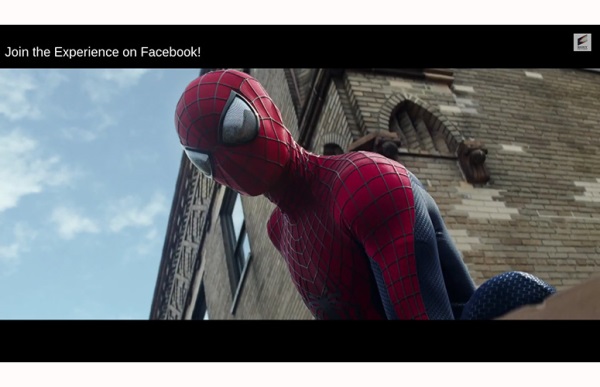

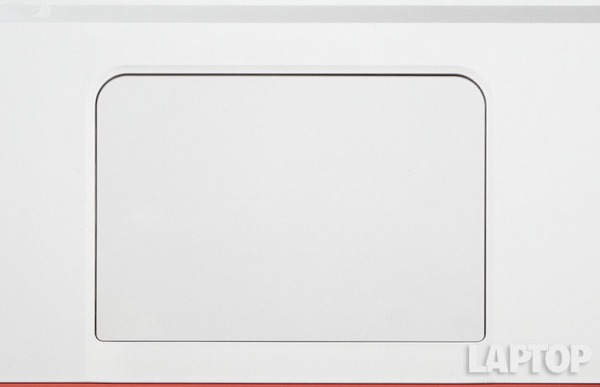



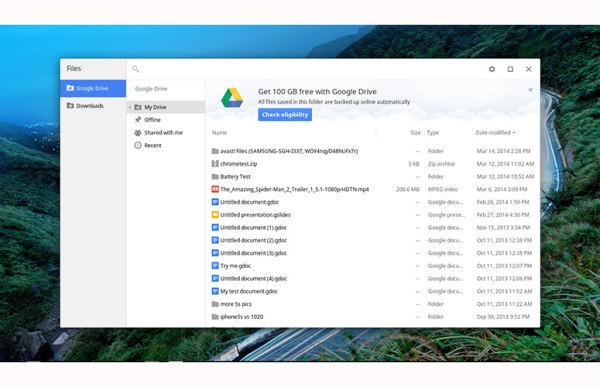



 Toshiba ra mắt ổ đĩa USB có khả năng phân vùng như HDD
Toshiba ra mắt ổ đĩa USB có khả năng phân vùng như HDD Fujifilm ra mắt máy ảnh mirrorless X-T1 tại Việt Nam
Fujifilm ra mắt máy ảnh mirrorless X-T1 tại Việt Nam Chân dung HTC M8 (One 2014) trước ngày ra mắt
Chân dung HTC M8 (One 2014) trước ngày ra mắt 5 máy tính bảng có thể bạn không nên mua
5 máy tính bảng có thể bạn không nên mua Những laptop siêu nhẹ đáng mua
Những laptop siêu nhẹ đáng mua Top máy tính bảng 2 trong 1 được ưa chuộng nhất
Top máy tính bảng 2 trong 1 được ưa chuộng nhất
 Đi làm về khuya, mọi người đều đi ngủ, chỉ duy nhất bố chồng còn thức đợi, câu đầu tiên ông nói khiến tôi bật khóc nức nở
Đi làm về khuya, mọi người đều đi ngủ, chỉ duy nhất bố chồng còn thức đợi, câu đầu tiên ông nói khiến tôi bật khóc nức nở Công an TP HCM thông tin về clip CSGT có lời nói chưa chuẩn mực
Công an TP HCM thông tin về clip CSGT có lời nói chưa chuẩn mực Bố chồng đọc di chúc, em dâu rơi nước mắt - còn tôi có nằm mơ cũng không ngờ mình trắng tay
Bố chồng đọc di chúc, em dâu rơi nước mắt - còn tôi có nằm mơ cũng không ngờ mình trắng tay Mỹ nhân thảm nhất sau khi Kim Soo Hyun bị tố thao túng, chèn ép bạn gái Kim Sae Ron
Mỹ nhân thảm nhất sau khi Kim Soo Hyun bị tố thao túng, chèn ép bạn gái Kim Sae Ron Phạt 44 năm tù 2 kẻ cướp tài sản, hiếp dâm
Phạt 44 năm tù 2 kẻ cướp tài sản, hiếp dâm Ngày tàn của Kim Soo Hyun đã đến: 15 thương hiệu cao cấp xếp hàng chờ bồi thường, có nguy cơ nhận án tù?
Ngày tàn của Kim Soo Hyun đã đến: 15 thương hiệu cao cấp xếp hàng chờ bồi thường, có nguy cơ nhận án tù? Giết người do... làm vịt hoảng sợ
Giết người do... làm vịt hoảng sợ Sau Lê Phương, thêm 1 sao nữ lên livestream ẩn ý về người diễn giả trân trong tang lễ của Quý Bình
Sau Lê Phương, thêm 1 sao nữ lên livestream ẩn ý về người diễn giả trân trong tang lễ của Quý Bình Lê Phương chia sẻ ẩn ý sau tang lễ Quý Bình, netizen nghi ngờ liên quan đến vợ của cố nghệ sĩ
Lê Phương chia sẻ ẩn ý sau tang lễ Quý Bình, netizen nghi ngờ liên quan đến vợ của cố nghệ sĩ Drama dồn dập: "Ông hoàng" Châu Kiệt Luân đánh bài thua hơn 3.500 tỷ, phải thế chấp 3 biệt thự và 1 máy bay riêng?
Drama dồn dập: "Ông hoàng" Châu Kiệt Luân đánh bài thua hơn 3.500 tỷ, phải thế chấp 3 biệt thự và 1 máy bay riêng? Bị chỉ trích "khóc không có giọt nước mắt" trong đám tang Quý Bình, một nữ nghệ sĩ lên tiếng
Bị chỉ trích "khóc không có giọt nước mắt" trong đám tang Quý Bình, một nữ nghệ sĩ lên tiếng Lê Phương gây hoang mang khi đăng status sau tang lễ Quý Bình, nhiều nghệ sĩ vào bình luận ẩn ý
Lê Phương gây hoang mang khi đăng status sau tang lễ Quý Bình, nhiều nghệ sĩ vào bình luận ẩn ý
 Kim Soo Hyun chính thức "phản đòn" livestream bóc phốt: Nghe mà hoang mang tột độ!
Kim Soo Hyun chính thức "phản đòn" livestream bóc phốt: Nghe mà hoang mang tột độ! Nóng: Kim Soo Hyun trực tiếp lên tiếng về tin hẹn hò Kim Sae Ron 15 tuổi, quấy rối cố diễn viên
Nóng: Kim Soo Hyun trực tiếp lên tiếng về tin hẹn hò Kim Sae Ron 15 tuổi, quấy rối cố diễn viên